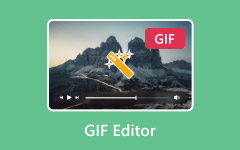I 7 migliori registratori GIF gratuiti: la migliore recensione [2024]
Ci sono volte in cui quando guardi una GIF animata su Internet, vuoi condividerla con i tuoi amici. E il modo migliore e più veloce è registrare il tuo schermo e inviarlo ai tuoi amici in formato GIF. Ma ci sono registratori GIF che non possono produrre un output eccezionale; quindi, abbiamo provato i migliori registratori GIF gratuiti e abbiamo scelto i migliori strumenti per registrare il tuo schermo con un formato di output GIF. Continua a leggere per conoscere i primi cinque migliori e gratuiti Registratori GIF.

Parte 1. 7 Registratori GIF definitivi che devi usare
Se vuoi conoscere il miglior registratore GIF su Internet, ti abbiamo coperto. Questa parte mostrerà i sette registratori GIF più utilizzati su Internet e perché sono i migliori sul mercato.
Tipard Screen Capture

Se stai cercando il registratore GIF più eccellente su Internet, questo è lo strumento giusto. Tipard Screen Capture ti consente di schermare alcune parti del tuo schermo o l'intera parte dello schermo. Puoi trasformare il tuo output in un formato di file GIF con poche modifiche alle impostazioni. In aggiunta a ciò, questa applicazione software ha una semplice interfaccia utente, che la rende uno strumento adatto ai principianti. È anche facile da scaricare e gratuito da usare. Inoltre, se desideri registrare i momenti salienti del tuo gioco, questo strumento ha una funzione di registrazione del gioco, che ti consente di registrare un'azione per azione regolare. Può anche registrare l'audio del tuo sistema o l'audio del tuo microfono.
PRO:
- 1. Ha un'interfaccia software facile da usare.
- 2. Ti consente di avere un formato di output del file GIF.
- 3. Dispone di funzionalità avanzate come la registrazione audio, la registrazione del gioco e l'istantanea.
- 4. Disponibile su tutti i sistemi operativi, inclusi Windows e Mac.
Contro:
- È necessario acquistare l'app prima di utilizzare tutto il suo potenziale come registratore dello schermo.
Da schermo a GIF
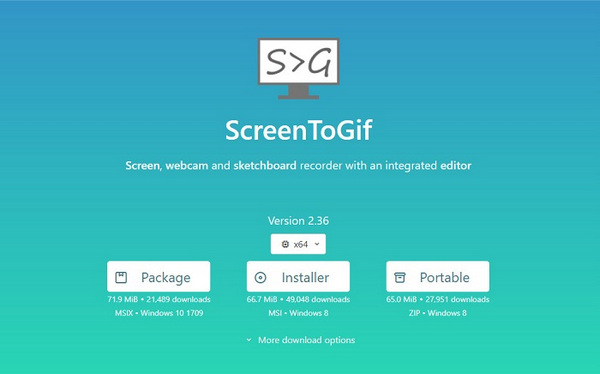
Al giorno d'oggi, le GIF stanno diventando una tendenza su Internet. Vedrai sempre una GIF animata in un meme o in un commento sportivo. E se vuoi registrare il tuo schermo per schermo, registra la GIF che hai visto, allora Da schermo a GIF ti aiuterò.
Da schermo a GIF è un registratore dello schermo che ha un'interfaccia utente intuitiva. Questo strumento ti consente di registrare lo schermo, l'audio e la webcam. Inoltre, se desideri registrare solo una determinata parte dello schermo, questo registratore dello schermo ha questa funzione. Inoltre, questo registratore dello schermo ha funzionalità integrate in cui puoi modificare le tue registrazioni prima di inviarle ai tuoi amici. Può avere una nuova interfaccia utente in cui puoi facilmente utilizzare le sue funzionalità al massimo.
PRO:
- 1. Ha una nuova interfaccia software facile da usare.
- 2. Ti consente di registrare lo schermo in determinate regioni dello schermo.
- 3. Dispone di funzionalità avanzate per modificare e migliorare la tua registrazione.
- 4. È gratis da usare.
Contro:
- È disponibile solo su Windows.
gyazo
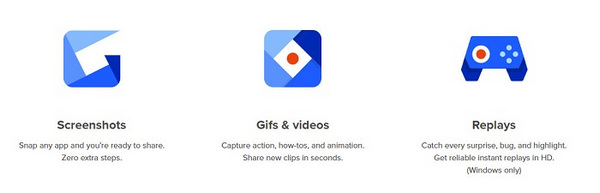
gyazo è un registratore dello schermo GIF che ti aiuterà a catturare o registrare alcune parti del tuo schermo. Il registratore dello schermo Gyazo ti consente di acquisire facilmente GIF animate. Anche se può produrre un output di tipo professionale, ha una semplice interfaccia utente. Inoltre, se vuoi registra il tuo momento clou vincente, questo strumento ti aiuterà a ottenere la migliore qualità video. Puoi anche condividere istantaneamente i record dello schermo senza preoccuparti della privacy del tuo video. Fino a quando non condividi il link, il tuo link immagine è crittografato, il che significa che gli altri non possono visitare o visualizzare la registrazione dello schermo.
PRO:
- 1. Le registrazioni dello schermo e le immagini sono protette.
- 2. Ti consente di aggiungere testo all'immagine/video catturato dallo schermo.
- 3. Ha una funzione in cui puoi scegliere un determinato luogo per registrare.
Contro:
- Non puoi scaricare immediatamente il tuo video.
GIPHY
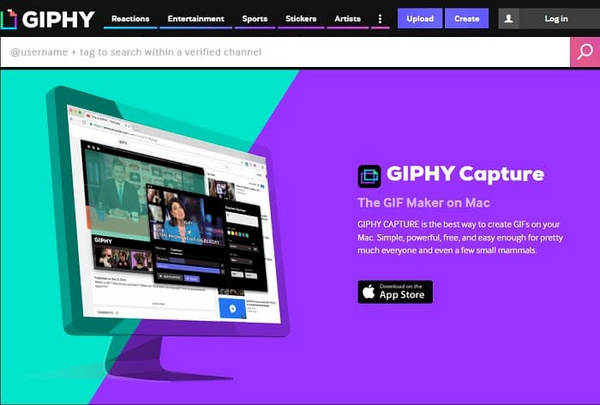
GIPHY è uno strumento che ti permette di registrare lo schermo e trasformarlo in una GIF con pochi clic. Questo registratore dello schermo ti aiuta anche ad aggiungere didascalie al record dello schermo o all'immagine. E se ti piace tagliare i tuoi video clip o modificando la loro frequenza fotogrammi, questo strumento è lo strumento più adatto che puoi utilizzare. Inoltre, è uno strumento facile da usare perché ha un'interfaccia software facile da usare. Con un solo clic, puoi caricare facilmente il tuo file e inviarlo ai tuoi amici.
PRO:
- 1. Ha un'interfaccia utente intuitiva.
- 2. Ti consente di tagliare il tuo video e modificare la frequenza dei fotogrammi.
- 3. Disponibile su quasi tutte le piattaforme multimediali, inclusi Windows e Mac.
Contro:
- Altri utenti hanno difficoltà a scaricare questa applicazione.
VClip
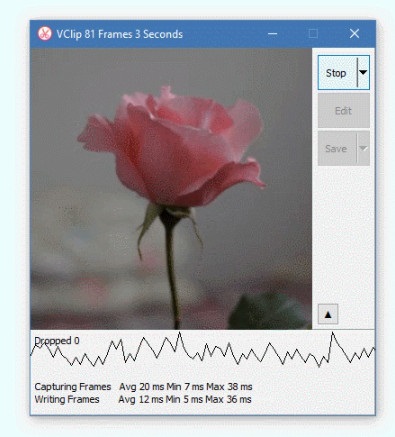
VClip è un altro registratore GIF che ti consente di registrare una clip GIF sullo schermo del tuo computer. Questo strumento ha un'interfaccia utente semplice, che lo rende uno strumento adatto ai principianti. Inoltre, questa applicazione software ti consente di avere diversi formati di output, inclusi MP4, AVI, GIF, WEBM e OGG. Inoltre, può registrare i tuoi video fino a 30 fps. Anche se ha solo funzionalità limitate. Tuttavia, molte persone usano ancora questa app come prima linea di scelta.
PRO:
- 1. Ha una semplice interfaccia utente.
- 2. Supporta diversi formati di file come GIF, MP4, WEBM, AVI, OGG, ecc.
- 3. È scaricabile gratuitamente.
Contro:
- Disponibile solo su Windows.
LICEcap
LICEcap è un registratore dello schermo GIF che ti aiuta a convertire il formato di output video in un formato GIF dopo aver registrato. Questo strumento può anche registrare e catturare alcune parti dello schermo. Ha anche un'interfaccia software semplice da usare. Puoi avviare e interrompere la registrazione facendo clic sul tasto Maiusc e barra spaziatrice. Tuttavia, ha solo alcune caratteristiche; pertanto, non puoi modificare ulteriormente il tuo video.
PRO:
- 1. Ha un'interfaccia utente semplice.
- 2. Ti consente di convertire l'output video in un formato GIF.
- 3. È gratis da usare.
- 4. Scaricabile su Windows e macOS 10.6.
Contro:
- Il formato di output GIF che produce ha una dimensione del file grande.
ShareX
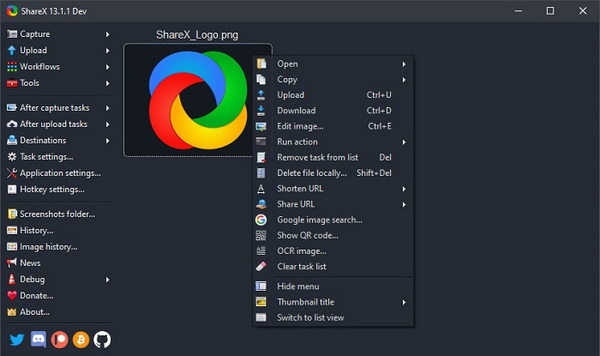
Stai cercando un registratore GIF per il tuo Windows 10/8/7, potresti volerlo usare ShareX registratore dello schermo. Questa app ti consente di registrare sullo schermo l'intera parte dello schermo o di registrare alcune parti dello schermo. Ti consente anche di condividere le tue GIF su altre piattaforme come Google Foto, Dropbox, Onedrive, ecc. Tuttavia, puoi scaricarle solo su dispositivi Windows. Tuttavia, è uno strumento fantastico per registrare la tua GIF senza sforzo.
PRO:
- 1. È un'applicazione gratuita al 100%.
- 2. Ha un'interfaccia software facile da usare.
- 3. Ti consente di aggiungere una linea, un quadrato, un cerchio e un bullone alla tua GIF.
Contro:
- Non ha molte funzioni per modificare la tua GIF.
Parte 2. Grafico di confronto sui registratori GIF offline e online
Supponiamo di voler determinare la differenza e le stesse caratteristiche degli screen recorder GIF sopra menzionati. In tal caso, ti mostreremo le caratteristiche dettagliate di questo strumento in modo da non avere difficoltà a scegliere il miglior registratore dello schermo GIF. Quindi leggi questa parte in modo completo per conoscere lo strumento migliore adatto al tuo dispositivo.
| Caratteristiche | Tipard Screen Capture | Da schermo a GIF | gyazo | GIPHY | VClip | LICEcap | ShareX |
|---|---|---|---|---|---|---|---|
| Disponibilità | Disponibile su tutte le piattaforme multimediali come Windows, Mac e Linux | Disponibile su Windows | Disponibile su Windows e macOS 10.7 | Disponibile su Windows e Mac | Disponibile su Windows | Disponibile su Windows e macOS 10.6 | Disponibile su Windows |
| Gratis da usare | Sì (è necessario acquistare per utilizzare le funzioni speciali) |  |
No (ha 30 giorni di prova gratuita) |  |
 |
 |
 |
| Interfaccia software facile da usare |  |
 |
 |
 |
 |
 |
 |
| Può convertire la registrazione dello schermo in formato GIF |  |
 |
 |
 |
 |
 |
 |
| Ti consente di modificare l'output video |  |
 |
 |
 |
 |
 |
 |
Parte 3. Domande frequenti sui migliori registratori GIF
C'è un certo limite di FPS nella registrazione di una GIF?
L'FPS standard di una GIF animata è compreso tra 15 e 24 fotogrammi al secondo. Tuttavia, l'FPS più alto possibile che un file GIF può avere è di 100 fotogrammi al secondo, ma molti dispositivi non possono supportare GIF con 100 fps.
Qual è la dimensione preferita di un file GIF?
La dimensione del file preferita è 960 × 540. Tuttavia, non esiste una dimensione standard di un file GIF; è preferibile che la dimensione del fotogramma sia il più piccola possibile per evitare problemi durante la riproduzione della GIF animata.
Qual è il limite di tempo di una GIF animata?
Una GIF animata è limitata a soli 15 secondi. Ma lo standard è di 6 secondi, quindi la dimensione del file non sarà così grande.
Conclusione
Detto questo, tutte le descrizioni degli strumenti mostrano informazioni fattuali e affidabili. Ora che conosci tutte le caratteristiche e le caratteristiche di ogni strumento, è in te quale registratore GIF usare.